Artikel anlegen
Diese Anleitung beschreibt die Schritte, um Artikel in CASABLANCA anzulegen, Artikelgruppen zu erstellen und Zahlungsartikel korrekt zu verwalten. Artikelgruppen erleichtern die Organisation und spätere Auswertung von Artikeln.
Artikelgruppe anlegen
Artikelgruppen dienen der Strukturierung und Organisation von Artikeln. Bevor ein Artikel angelegt wird, sollte eine passende Artikelgruppe vorhanden sein. Falls sie eine neue Artikelgruppe erstellen möchten, befolgen Sie diese Schritte:
- Navigieren Sie zu Preis/Artikelverwaltung > Artikelgruppen.

- Klicken Sie auf + Neuer Datensatz, um eine neue Artikelgruppe anzulegen.
- Geben Sie die gewünschten Informationen für die Artikelgruppe ein:
- Beschreibung – Bezeichnung der Artikelgruppe.
- Umsatzgruppe – (Optional) Weisen Sie der Artikelgruppe eine Umsatzgruppe zu. (-> siehe Umsatzgruppen).
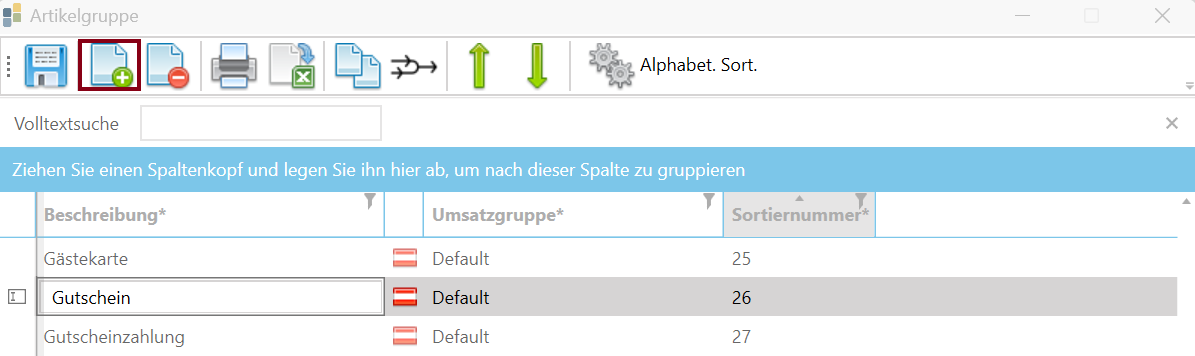
- Speichern Sie die Artikelgruppe, indem Sie auf Ok klicken.
Artikel anlegen
In CASABLANCA können Sie buchbare Artikel wie Frühstück, Massage oder Wäscheservice, aber auch Zahlungsartikel erstellen und verwalten.
Zahlungsartikel sind besondere Artikel, die für buchhalterische Zwecke genutzt werden, z. B. Anzahlungen oder spezielle Gebühren.
- Navigieren Sie zu Preis/Artikelverwaltung > Artikel.

- Klicken Sie auf + Neuer Datensatz, um einen neuen Artikel zu erstellen.
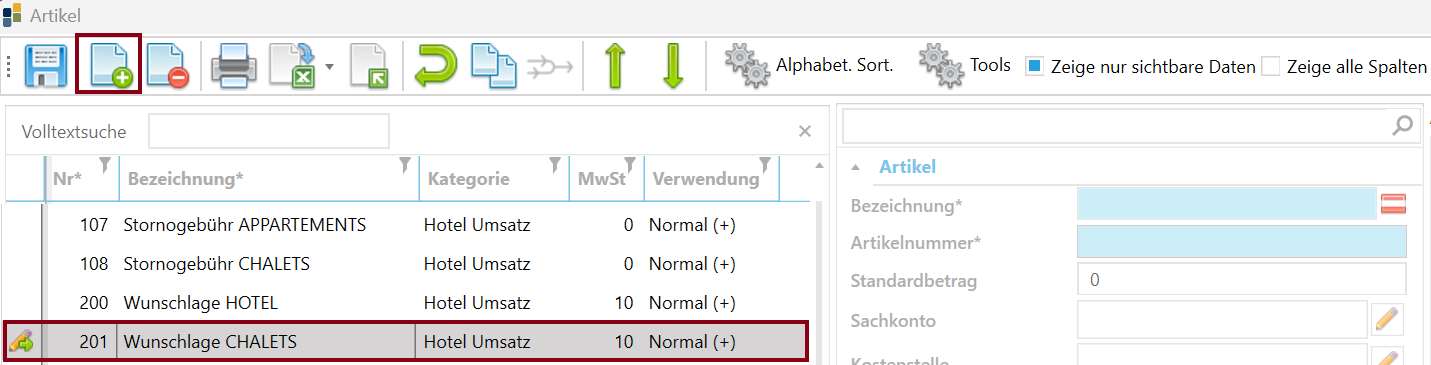
- Definieren Sie im Fester rechts die folgenden Parameter:
Artikel
- Bezeichnung – Der Name des Artikels, wie er in der Buchung angezeigt wird.
- Artikelnummer – Eindeutige Nummer zur Identifikation des Artikels.
- Standardbetrag – Der voreingestellte Preis für den Artikel.
- Sachkonto – Buchhalterisches Konto, auf das der Artikel gebucht wird.
- Kostenstelle – Interne Zuordnung für die Kostenverteilung.
- Sortiernummer – Reihenfolge, in der Artikel in Listen angezeigt werden.
- Beschreibung – (Optional) Klicken Sie auf die Fahne und geben Sie zusätzliche Informationen oder Hinweise zum Artikel in der gewünschten Sprache ein.
Kategorie
- Kategorie – Wählen Sie die übergeordnete Einteilung des Artikels (z. B. Hotel Umsatz, Bankzahlung, etc.).
- Steuersatz – Der für den Artikel geltende Mehrwertsteuersatz.
- Verwendung – Definiert die Art der Verwendung: Normal (+), Zahlung (-) oder Kurtaxe.
- Nur sichtbar auf – Gibt an, in welchem Kassenbuch der Artikel sichtbar ist.
- Kellnerumsatz – Aktivieren, wenn der Artikel in Kellnerberichten berücksichtigt werden soll.
- Wellness Artikel – Aktivieren, wenn der Artikel im Wellness-Bereich angeboten wird.
- Immer buchbar – Aktivieren, wenn der Artikel zu jeder Zeit buchbar sein soll.
- Auswählbar – Aktivieren, wenn der Artikel in Buchungslisten auswählbar sein soll.
- Nicht skontierfähig – Aktivieren, wenn der Artikel von Skontierungen ausgeschlossen werden soll.
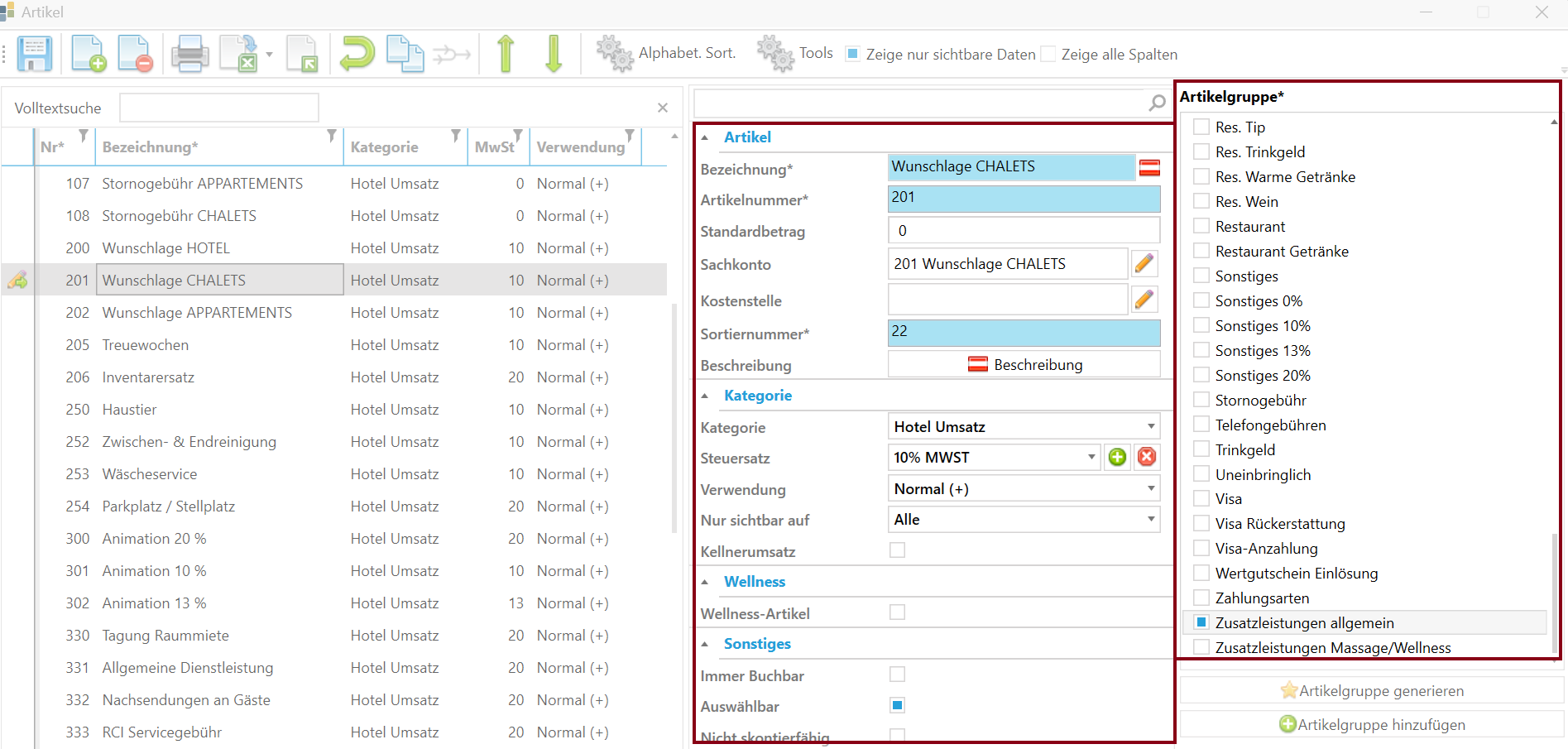
- Wählen Sie unter Artikelgruppe eine oder mehrere zutreffende Artikelgruppen für den Artikel.
- (Optional) Um eine Artikelgruppe mit dem Namen des neuen Artikels zu erstellen, klicken Sie auf Artikelgruppe generieren.
- (Optional) Um eine Artikelgruppe zu erstellen, klicken Sie auf + Artikelgruppe hinzufügen und erstellen oder bearbeiten Sie eine Artikelgruppe (siehe oben).
- Weisen Sie dem Artikel ggf. eine Saison zu:
- klicken Sie auf + (Zeitraum zuordnen) und definieren Sie den Zeitraum über die Felder Von und Bis. Damit legen Sie fest, in welchem Zeitrahmen der Artikel buchbar ist.
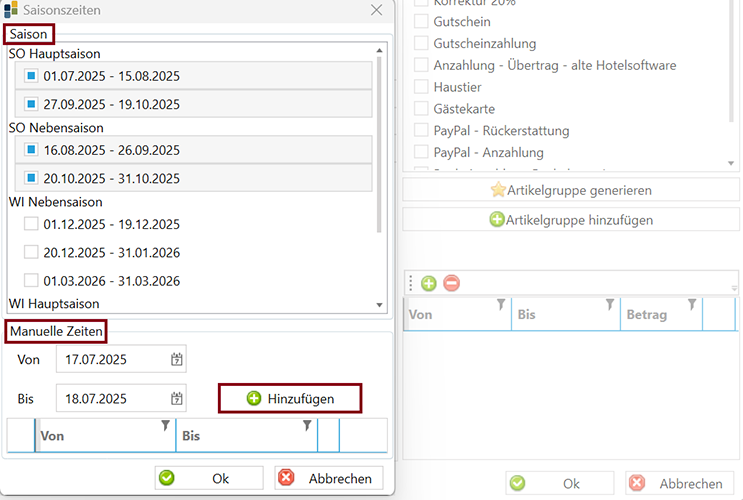
- Klicken Sie anschließend auf Ok um die Einstellungen zu speichern.
Artikel buchen
Nach dem Anlegen von Artikeln können diese in einer Reservierung entweder direkt auf ein Konto gebucht oder als Fixleistung einer Rate zugewiesen werden. Weitere Informationen finden Sie in den entsprechenden Anleitungen:
Leistungen aufbuchen
Anleitung zum direkten Buchen von Artikeln auf ein Gästekonto.Fixleistungen zuweisen
Beschreibung, wie Artikel als fixe Leistungen einer Rate zugeordnet werden können.
- Zahlungsartikel sollten korrekt konfiguriert sein, da sie häufig direkt mit buchhalterischen Prozessen verknüpft sind.
- Änderungen an Artikeln oder Gruppen wirken sich sofort auf die entsprechenden Buchungen aus.